Vliegende start: Laten we een 3D-volume modelleren
Moeilijkheidsgraad: Beginner
Veel gereedschappen van de Vectorworks Design Suite maken automatisch 3D-volumes, zoals muren, planten en rigging-objecten. Vectorworks bevat ook verschillende gereedschappen en commando's waarmee je handmatig aangepaste 3D objecten kunt maken voor 3D printen, decoratieve elementen en andere doeleinden. Misschien wel de meest basale vorm van 3D modelleren in Vectorworks is het modelleren van volumes. In dit onderwerp leer je hoe je verschillende gereedschappen en commando’s kunt combineren om een basis volume te maken en vorm te geven. Voor een meer algemeen overzicht van 3D modelleren in Vectorworks, zie Concept: 3D-modelleren.
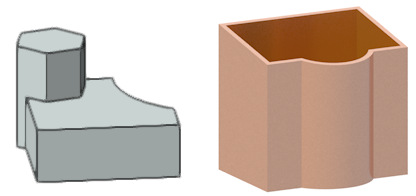
De locatie van commando's en gereedschappen varieert, afhankelijk van de werkomgeving. Je kunt de functie Zoeken in Vectorworks leren gebruiken om snel commando’s of gereedschappen te vinden; zie Zoeken in Vectorworks. Je kunt ook het PDF-bestand met commando's en gereedschappen bekijken in het helpsysteem van Vectorworks.
Verken 3D-aanzichten
Om vertrouwd te raken met het werken in een 3D-omgeving, maak je een basisextrusie en bekijk je deze vanuit verschillende hoeken.
Selecteer het commando Nieuw om een nieuw leeg bestand te openen, dat moet worden geopend in de 2D/planweergave.
Gebruik het gereedschap Rechthoek  om twee rechthoeken naast elkaar te tekenen.
om twee rechthoeken naast elkaar te tekenen.
Selecteer een van de rechthoeken en selecteer vervolgens het Extrusie commando. Het dialoogvenster Creêer extrusie wordt geopend; geef een hoogte op voor de extrusie. (Kies een hoogte die past bij de schaal van je tekening en de grootte van de rechthoek) Het Infopalet geeft aan dat het object nu een extrusie is en je kunt daar de afmetingen van de extrusie bewerken.
Laten we vervolgens het 3D-aanzicht veranderen, zodat je het verschil tussen de objecten kunt zien. Gebruik de Aanzichtkubus linksonder in het tekengebied of het Vlieg over-gereedschap  om het aanzicht dynamisch te veranderen en objecten vanuit alle hoeken te bekijken.
om het aanzicht dynamisch te veranderen en objecten vanuit alle hoeken te bekijken.
Met de Aanzichtkubus kun je zowel vlakke als 3D-objecten vanuit elke hoek bekijken
Er zijn verschillende andere manieren om aanzichten in Vectorworks in te stellen, zoals beschreven in de sectie ‘Weergave van het ontwerp’ van het helpsysteem van Vectorworks.
3D-volumes samenvoegen of uitsnijden
Een gewone rechthoekige extrusie is niet echt een indrukwekkend 3D-object. Laten we een paar extrusies combineren om iets interessanters te maken.
Gebruik het gereedschap Cirkel  , Regelmatige veelhoek
, Regelmatige veelhoek  en/of andere gereedschappen die basisvormen maken en het commando Extrusie om een groep van overlappende extrusies te maken. Je moet de wetten van de natuurkunde trotseren om de volgende commando's goed te laten werken; zorg ervoor dat de extrusies elkaar overlappen.
en/of andere gereedschappen die basisvormen maken en het commando Extrusie om een groep van overlappende extrusies te maken. Je moet de wetten van de natuurkunde trotseren om de volgende commando's goed te laten werken; zorg ervoor dat de extrusies elkaar overlappen.
Je kunt ook in een 3D isometrische weergave de 2D vorm tekenen en meteen de Extrudeer methode van het gereedschap gebruiken om interactief een extrusie te maken.
Druk op de Shift-toets en gebruik het Selectiegereedschap  om twee van de overlappende extrusies te selecteren. Selecteer dan het commando Volumes samenvoegen. De twee extrusies worden gecombineerd om één volume te maken; het Infopalet laat zien dat het nu een volume samenvoeging is.
om twee van de overlappende extrusies te selecteren. Selecteer dan het commando Volumes samenvoegen. De twee extrusies worden gecombineerd om één volume te maken; het Infopalet laat zien dat het nu een volume samenvoeging is.
Selecteer vervolgens de volume samenvoeging en een overlappende extrusie. Selecteer dan het commando Volumes uitsnijden. Het dialoogvenster Selecteer object wordt geopend. Klik op de pijltjes  totdat het object van het samengevoegde volume dat je wilt behouden is gemarkeerd en klik dan op OK. Het object dat moet worden uitgesneden wordt verwijderd, net als het gebied van de volume samenvoeging waar de objecten elkaar overlapten. In het Infopalet zie je dat het object nu een volume uitsnijding is.
totdat het object van het samengevoegde volume dat je wilt behouden is gemarkeerd en klik dan op OK. Het object dat moet worden uitgesneden wordt verwijderd, net als het gebied van de volume samenvoeging waar de objecten elkaar overlapten. In het Infopalet zie je dat het object nu een volume uitsnijding is.
Nu je een paar basisprincipes van volume modellering onder de knie hebt, laten we eens kijken hoe we gereedschappen en commando's kunnen combineren om een echt object te maken.
Ontwerp een keukengerei-/pennenhouder
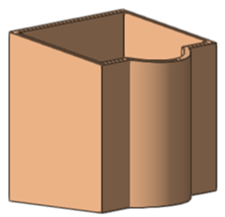
In dit voorbeeld gebruiken we een combinatie van gereedschappen en commando’s om een keukengerei-/pennenhouder voor een aanrecht of een bureau te modelleren.
Selecteer het commando Nieuw om een nieuw leeg bestand te openen in de 2D/planweergave. Zorg ervoor dat de schaal en/of zoom van de tekening geschikt is voor het werken met een object gemeten in millimeters of inches.
Gebruik het gereedschap Rechthoek  om een rechthoek te tekenen van 230 mm breed en 180 mm diep (ongeveer 9" breed en 7" diep).
om een rechthoek te tekenen van 230 mm breed en 180 mm diep (ongeveer 9" breed en 7" diep).
Om de houder een meer interessante vorm te geven, gebruik je het Cirkel gereedschap  om een cirkel te tekenen die de rechthoek overlapt. Het doel hier is om een curve toe te voegen aan de voetafdruk van de houder, zodat de voorkant niet vlak is.
om een cirkel te tekenen die de rechthoek overlapt. Het doel hier is om een curve toe te voegen aan de voetafdruk van de houder, zodat de voorkant niet vlak is.

Selecteer zowel de rechthoek als de cirkel en selecteer vervolgens het commandoVlakken samenvoegen . De twee objecten worden gecombineerd om één te maken; het Infopalet laat zien dat het nu een polylijn is.
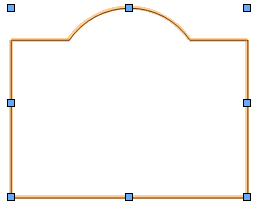
Met de vorm nog steeds geselecteerd, selecteer je op de Weergavebalk Rechtsachter isometrisch in de lijst Actieve aanzicht/Standaard aanzichten.
Je kunt ook op 9 drukken op je numerieke toetsenblok of de Aanzichtkubus gebruiken om naar die weergave te schakelen.
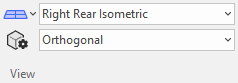
Klik op het Extrudeer gereedschap  en plaats de cursor op de polylijn, die oplicht om aan te geven dat hij klaar is om geëxtrudeerd te worden. Klik op de vorm en beweeg de cursor omhoog; het voorbeeld van de extrusie wordt weergegeven. Klik nogmaals om de hoogte van je houder in te stellen, ongeveer 215 mm (8,5 inch).
en plaats de cursor op de polylijn, die oplicht om aan te geven dat hij klaar is om geëxtrudeerd te worden. Klik op de vorm en beweeg de cursor omhoog; het voorbeeld van de extrusie wordt weergegeven. Klik nogmaals om de hoogte van je houder in te stellen, ongeveer 215 mm (8,5 inch).
Laten we vervolgens de bovenkant een hoek maken, zodat de achterkant van de houder iets hoger komt te liggen dan de voorkant. Selecteer het gereedschap Oppervlak schuintrekken  . Beweeg de cursor over het voorvlak totdat een van de vlakke segmenten oplicht en klik op het vlak om het in te stellen als draaipunt voor de bewerking schuintrekken. Beweeg de cursor over het bovenste vlak, dat oplicht, en klik nogmaals om het te selecteren als het vlak om schuin te trekken. Verplaats de cursor terwijl het voorbeeld van de schuintrekking wordt weergegeven. Klik om de schuintrekking de gewenste hoek te geven.
. Beweeg de cursor over het voorvlak totdat een van de vlakke segmenten oplicht en klik op het vlak om het in te stellen als draaipunt voor de bewerking schuintrekken. Beweeg de cursor over het bovenste vlak, dat oplicht, en klik nogmaals om het te selecteren als het vlak om schuin te trekken. Verplaats de cursor terwijl het voorbeeld van de schuintrekking wordt weergegeven. Klik om de schuintrekking de gewenste hoek te geven.
In het Infopalet zie je dat het object nu een groep is.
Selecteer het gereedschap Wand  en klik op Voorkeuren
en klik op Voorkeuren  in de methodebalk. Selecteer in het dialoogvenster Wand voorkeuren om de wand aan de binnenkant van het vlak van het object te maken en voer een dikte voor de wand in van 13 mm (.5 inch). Beweeg de cursor over de bovenkant van het volume, dat oplicht om aan te geven dat het geselecteerd kan worden voor de bewerking. Klik op het vlak, en klik vervolgens op enter of klik op het vinkje in de methodebalk om de actie te voltooien.
in de methodebalk. Selecteer in het dialoogvenster Wand voorkeuren om de wand aan de binnenkant van het vlak van het object te maken en voer een dikte voor de wand in van 13 mm (.5 inch). Beweeg de cursor over de bovenkant van het volume, dat oplicht om aan te geven dat het geselecteerd kan worden voor de bewerking. Klik op het vlak, en klik vervolgens op enter of klik op het vinkje in de methodebalk om de actie te voltooien.
In het Infopalet zie je dat het object nu een wand is.
Laten we de houder een beetje kleur geven. Ga met de houder geselecteerd naar het gedeelte Vulling van het Kenmerkenpalet. Stel de Vulling stijl in op Effen en klik vervolgens op de vulemmer en selecteer een kleur uit het kleurenpalet; als je uit verschillende kleuropties wilt kiezen, klik je op de knop Actief palet en selecteer je een ander kleurenpalet.
Je hebt een houder ontworpen.
Optioneel kun je de aanzichtkubus of het gereedschapVlieg over  (getoond in deze video) gebruiken om de weergave dynamisch te veranderen. Op dit punt kun je een blik werpen op de onderkant van het object om te zien dat de schaaloperatie geen holle buis heeft gecreëerd, maar de bodem van de keukengereihouder intact heeft gelaten.
(getoond in deze video) gebruiken om de weergave dynamisch te veranderen. Op dit punt kun je een blik werpen op de onderkant van het object om te zien dat de schaaloperatie geen holle buis heeft gecreëerd, maar de bodem van de keukengereihouder intact heeft gelaten.

Niet gevonden wat je zocht? Vraag het aan onze virtuele assistent Dex. ![]()